La tecnologia ha rivoluzionato il mondo del lavoro e non solo. Grazie ai computer, infatti, è possibile svolgere molte attività in modo più semplice ed efficiente.
I computer sono dispositivi elettronici che elaborano informazioni in modo rapido e preciso. Come tutti i dispositivi elettronici, anche i computer generano calore durante il funzionamento. Il calore viene prodotto principalmente dalla CPU (Central Processing Unit), ovvero il processore del computer che si occupa di elaborare le informazioni.

Un’eccessiva produzione di calore può danneggiare la CPU e ridurne la durata nel tempo. Per questo motivo, all’interno dei computer sono presenti dei sistemi di raffreddamento (come le ventole) che si attivano quando la temperatura supera determinati limiti.
Per mantenere il tuo PC sano, è meglio tenere sotto controllo la temperatura della CPU. Per evitare danni alla CPU dovuti a un surriscaldamento, è importante monitorarne costantemente la temperatura. In commercio esistono diversi software gratuiti che consentono di controllare in tempo reale la temperatura della CPU sul proprio PC Windows.
Monitorare la temperatura della CPU su Windows
Uno dei migliori software per monitorare le temperature del PC su Windows è HWMonitor (disponibile gratuitamente sul sito ufficiale). Una volta scaricato ed installato sul proprio PC, basterà avviarlo per visualizzare tutte le temperature rilevate dai sensori presenti sulla scheda madre del vostro dispositivo.
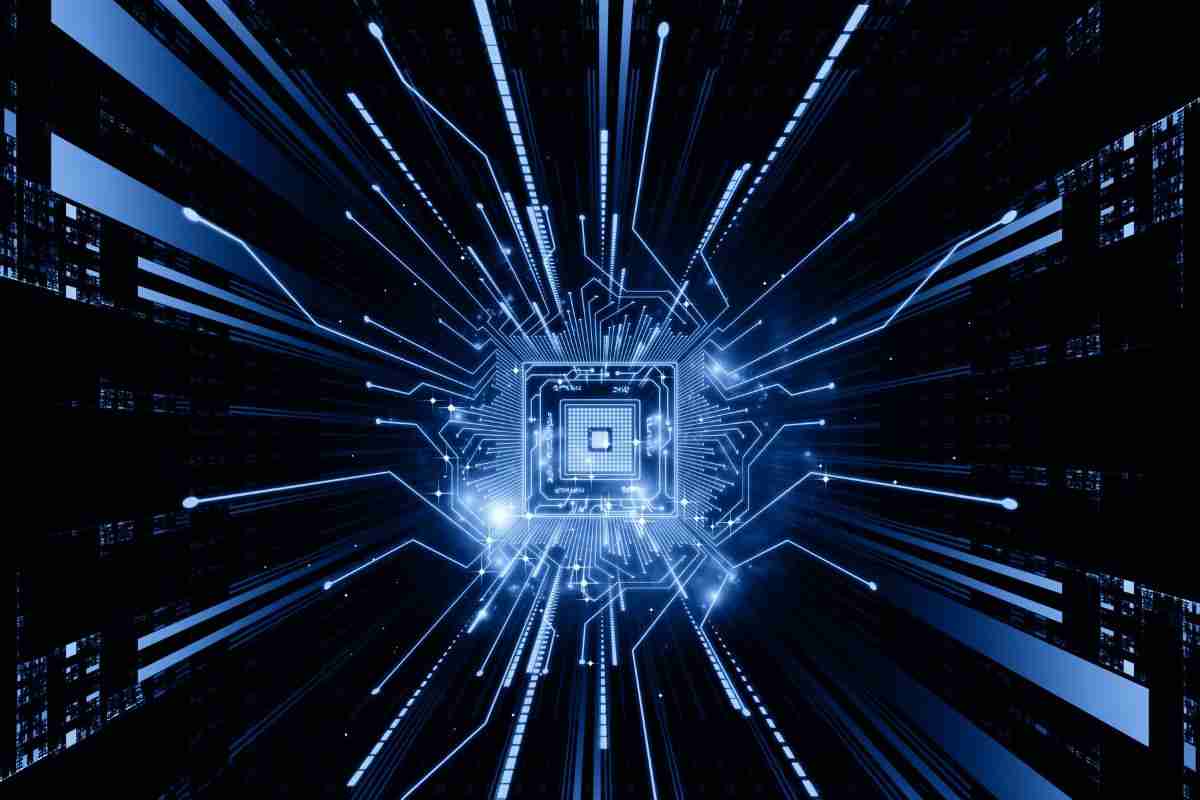
In particolare sarà possibile controllare:
– La temperatura della CPU;
– La temperatura delle schede video;
– La temperatura delle ventole;
– La temperatura dell’hard disk;
– Il voltaggio delle componenti hardware;
– Il carico di lavoro della GPU o della scheda madre.
HWMonitor consente anche di visualizzare i valori minimi e massimi raggiunti dalle temperature nel corso del tempo (utile per capire se ci sono stati picchi improvvisi). Inoltre consente anche di visualizzare altre informazioni utili come l’utilizzo delle risorse hardware (RAM, disco fisso) o lo stato dell’alimentazione del portatile quando si trova in carica.
Altri software utilizzabili
Oltre ad HWMonitor esistono altri software gratuiti molto validi per monitorare le temperature sui PC Windows:
– Open Hardware Monitor: simile ad HWMonitor ma con un’interfaccia grafica più accattivante
– Core Temp: specifico per il monitoraggio della temperatura della CPU
– SpeedFan: permette non solo di controllare le temperature ma anche i valori relativi alle ventole o al voltaggio delle componentistiche interne al pc
